Installare un'applicazione da Application Site
Le applicazioni consentono di espandere le funzioni della macchina. È possibile installare le applicazioni dal pannello di controllo (Sito applicazioni).

Solo l'amministratore può installare applicazioni per le quali è richiesta l'autenticazione in qualità di amministratore del dispositivo.
Installazione di un'applicazione
 Premere [Application Site] nella schermata Home.
Premere [Application Site] nella schermata Home.
Premere la scheda [Tutti] o [Cerca per categoria] nella schermata dell'elenco delle applicazioni per cambiare la schermata visualizzata.
Mostra tutte le applicazioni.
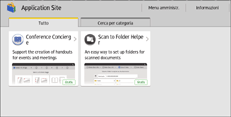
Mostra le applicazioni in categorie distinte.
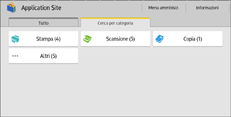
 Nella schermata dell'elenco delle applicazioni, selezionare l'applicazione da installare, quindi premere [Installa].
Nella schermata dell'elenco delle applicazioni, selezionare l'applicazione da installare, quindi premere [Installa].
Se sono disponibili le condizioni d'uso, leggerle attentamente.
Per installare alcune applicazioni potrebbe essere necessario inserire un codice prodotto.
 Al termine dell'installazione, premere [Chiudi].
Al termine dell'installazione, premere [Chiudi].

Se viene visualizzato un messaggio che indica che JavaVM è disattivato e che non è possibile installare l'applicazione, attivare JavaVM Platform sotto [Impostazioni funzioni estese] in Web Image Monitor. Per abilitare questa impostazione, è necessario installare una card VM opzionale nella macchina.
Sulla schermata di ciascuna applicazione vengono visualizzate le informazioni di contatto collegate all'applicazione installata.
Aggiornamento di una applicazione
Utilizzare la seguente procedura quando è disponibile l'ultima versione di una applicazione installata:
 Premere [Application Site] nella schermata Home.
Premere [Application Site] nella schermata Home.
Qualora siano disponibili degli aggiornamenti per alcune applicazioni, nella parte superiore dello schermo apparirà un messaggio quando viene visualizzata la lista delle applicazioni.

 Premere [Aggiorna].
Premere [Aggiorna].
Se il messaggio scompare prima di aver premuto il tasto di aggiornamento, utilizzare il [Menu amministr.] ( ) visualizzato nella parte superiore destra dello schermo per visualizzare la schermata di aggiornamento.
) visualizzato nella parte superiore destra dello schermo per visualizzare la schermata di aggiornamento.
 Premere [Aggiorna] nell'applicazione da aggiornare.
Premere [Aggiorna] nell'applicazione da aggiornare.
Per aggiornare tutte le applicazioni visualizzate, premere [Aggiorna tutto].
 Al termine dell'aggiornamento, premere [Chiudi].
Al termine dell'aggiornamento, premere [Chiudi].
Disinstallazione di una applicazione
Per disinstallare un'applicazione, utilizzare [Menu amministr.].
 Premere [Application Site] nella schermata Home.
Premere [Application Site] nella schermata Home.
 Premere [Menu amministr.].
Premere [Menu amministr.].
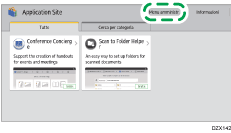
 Selezionare la scheda [Voci gestite] e premere [Lista applicazioni/Disinstallazione].
Selezionare la scheda [Voci gestite] e premere [Lista applicazioni/Disinstallazione].
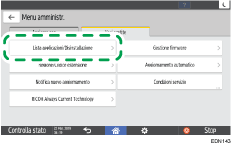
 Premere [Disinstalla] visualizzato accanto all'applicazione da disinstallare.
Premere [Disinstalla] visualizzato accanto all'applicazione da disinstallare.
 Al termine della disinstallazione, premere [Chiudi].
Al termine della disinstallazione, premere [Chiudi].
Elenco delle voci in [Menu amministr.]
Le voci visualizzate sulla schermata variano in base alla versione di RICOH Always Current Technology implementata sulla macchina.
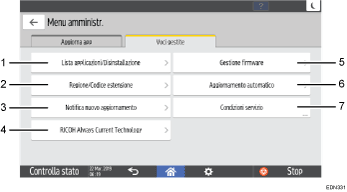
Numero | Voce | Descrizione |
|---|---|---|
1 | Lista applicazioni/Disinstallazione | Disinstalla un'applicazione. |
2 | Regione/Codice estensione | Visualizza la schermata che è apparsa quando è stato effettuato il primo accesso al Sito applicazioni. È possibile specificare nuovamente la regione e il codice dell'estensione. |
3 | Notifica nuova applicazione/aggiornamento | Specificare se visualizzare una notifica nella schermata iniziale quando è disponibile una nuova applicazione o un aggiornamento. |
4 | RICOH Always Current Technology | Specificare se le funzioni della macchina sono installate automaticamente. Quando questa impostazione è disattivata, è necessario installare le funzioni manualmente. |
5 | Gestione firmware | Aggiorna il firmware della macchina o ne ripristina la versione precedente. È possibile impostare un'ora per ritardare l'aggiornamento fino a 99 ore, in modo che venga eseguito durante il fine settimana o fuori dall'orario d'ufficio. |
6 | Aggiornamento automatico | Specificare se aggiornare le applicazioni automaticamente. |
7 | Condizioni servizio | Mostra le condizioni del servizio per usufruire del Sito applicazioni. |
